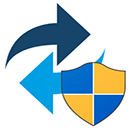
macrium reflect 8破解版
版本:v8.0.5903 大小:457MB
类别:系统相关 时间:2023-09-01
立即下载提取码:7ntr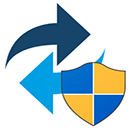
版本:v8.0.5903 大小:457MB
类别:系统相关 时间:2023-09-01
立即下载提取码:7ntr电脑上必备的软件有很多,pc备份还原软件就是其中不可缺少的,可以针对性的备份一些重要文件,还原以后你的电脑就跟新的系统一样了,非常实用。现在的备份还原软件还是很多的,很多人都不知道如何去挑选,今天小编就来为你介绍一款,它就是macrium reflect 8,很优秀的数据备份还原软件,可以提供了一系列可靠的解决方案,受到了全球数百万人的信赖。该软件可以保护你的文件免受勒索软件的攻击,同时备份功能可以备份你系统中的一切,不管是软件、文件还是其它什么重要数据,都能轻松搞定。如果你的电脑系统忽然崩溃了或者受到了病毒的入侵,导致所有文件都不能用的话,那么重装系统或许是很好的选择,但是对于系统的安装,很多人应该是深有体会了,简直就是折磨。如今有新的解决方案,让你不重装系统也能解决这些问题,只要有备份,该软件就能一键为你还原系统,允许你将备份还原到不同的硬件,可以进行前所未有的快速数据恢复方式。新的备份还原方式,再也不用担心文件丢失或者需要重新装系统了,有需要的朋友欢迎来本站下载,新版本还有很多新功能等你来体验哦!
PS:本站为你们提供的是“macrium reflect 8破解版”,安装包内有破解文件可以完美激活软件,详细的教程可以参考下文。
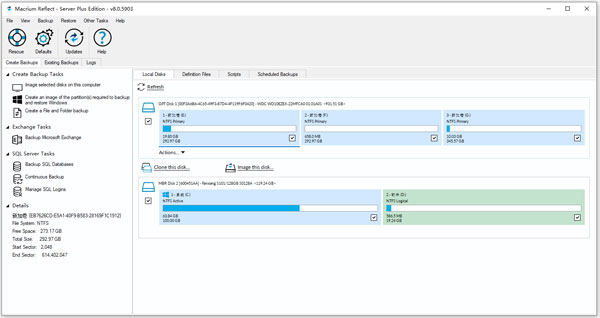
注:安装时需在断网环境下安装
1、在本站下载得到软件原程序和crack破解文件夹;
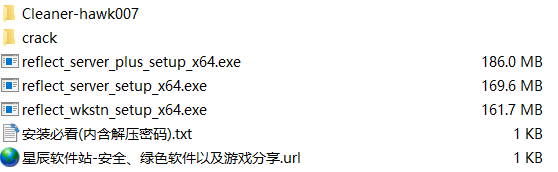 2、请根据需要选择一个版本安装,双击安装,点击next进行下一步
2、请根据需要选择一个版本安装,双击安装,点击next进行下一步
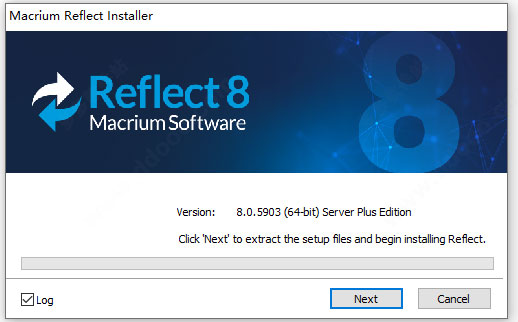
3、选择 Iaccept,点击next
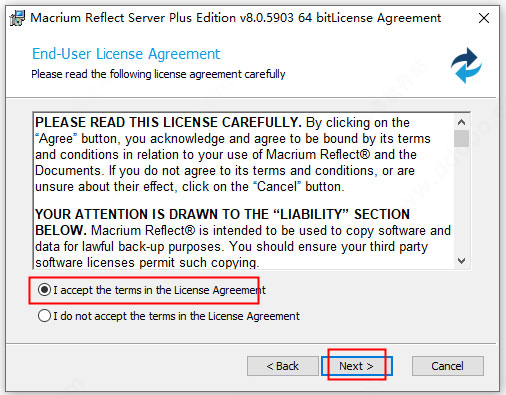
4、勾选使用30天,点击next
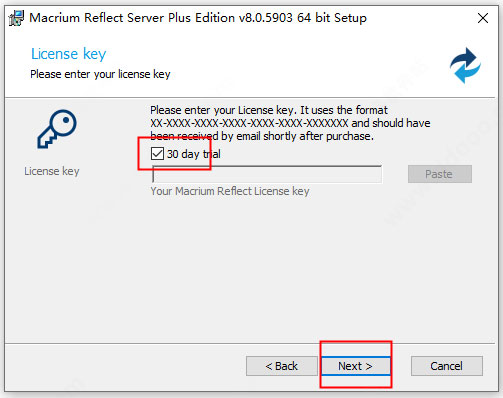
5、选择软件安装路径,默认即可
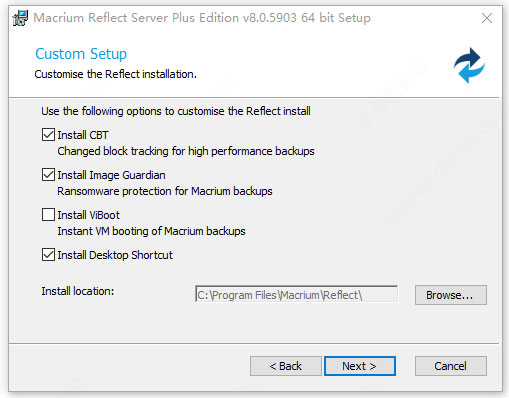
6、点击install,继续安装
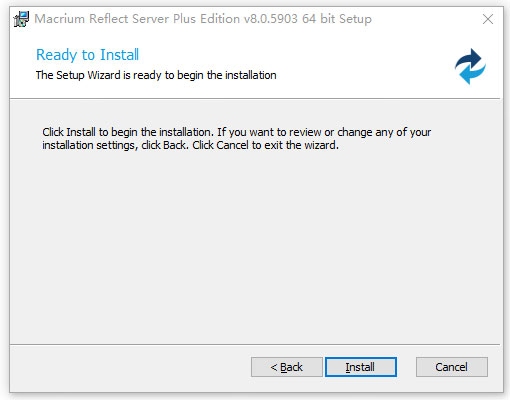
7、点击finish,安装完成
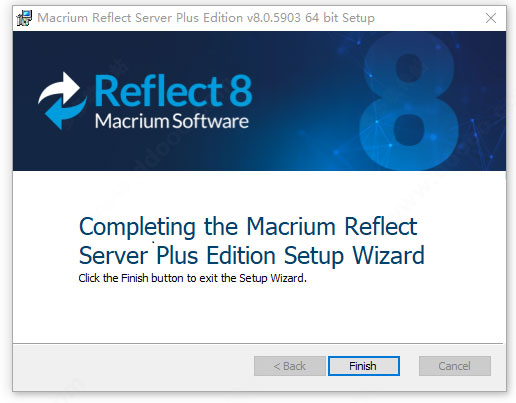
8、将crack破解文件夹下的“macrium.reflect x64.exe”复制到源程序安装目录下。
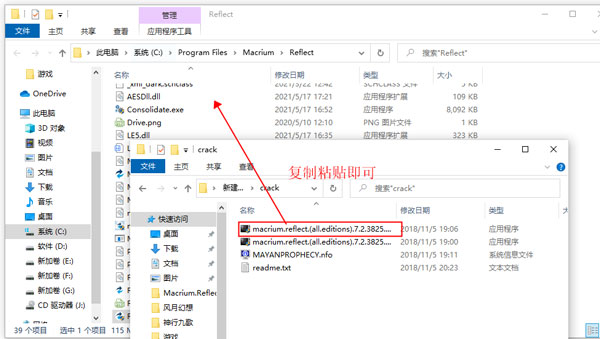
9、然后在安装目录下运行注册机,然后点击“junl”软件即可破解。
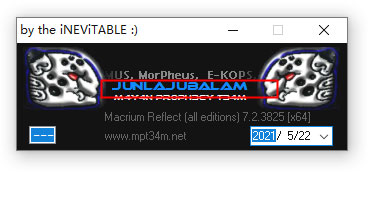
10、以上就是本次软件安装教程,希望能对用户有帮助。
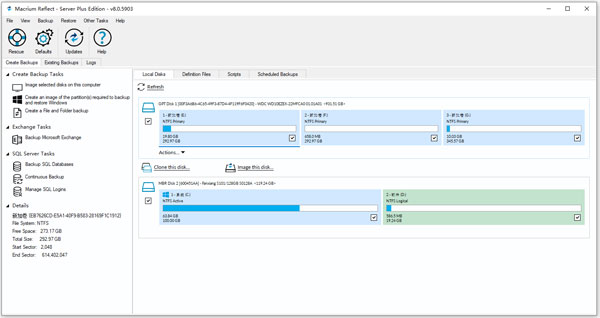
1、救援媒体和Windows PE
如果您丢失了Windows操作系统,则可以使用CD,DVD或USB记忆棒上的应急媒体启动PC。这使创建应急媒体成为您要做的第一件事。它包含Windows的可启动的轻型版本和完整版本。
2、磁盘映像
可以创建硬盘或磁盘上分区的准确可靠的映像。如果系统部分或全部丢失,则可以使用此映像还原整个磁盘,一个或多个分区,甚至单个文件和文件夹。
在成像过程中,将整个卷的内容(包括对其在存储设备上的物理位置的引用)复制到一个图像文件(.mrimg)。通常,您将图像文件存储在本地或网络驱动器上,或使用USB或eSATA连接的可移动驱动器上。
3、差分和增量图像
可以创建Full,Differential和Incremental映像,以优化备份速度和磁盘空间要求。
首次为卷成像时,它称为 完整图像。一个完整映像文件包含所有存储在卷中的数据。在完成完整的初始映像后,提供了两种备用数据备份方法:
一个差分图像,备份所有已卷上改变了自上次完全获取图像的数据。
一个 增量形象,备份所有已卷上的改变,因为该数据上次拍摄图像是否是一个完整,一个增量,或差分图像。这些方法大大减少了创建映像文件所需的磁盘空间和时间,并使从备份链中的中间点还原系统成为可能。
4、文件和文件夹备份
要创建文件和文件夹备份,请选择要备份的文件和文件夹,应用文件和文件夹过滤条件以包括和排除文件和/或文件夹,创建可以还原的压缩备份文件(.mrbak)。直接或使用Windows资源管理器浏览。将备份存储在单个文件中是有好处的,因为可以轻松地对其进行压缩,加密和存储在其他位置。
5、磁盘克隆
使用Macrium Reflect,您可以克隆系统磁盘,使您可以将发生故障的磁盘从系统中交换出来,并在数分钟之内使一切恢复正常并重新运行。
克隆常常与成像混淆。该过程是相同的,但不是将数据存储到文件中,而是将卷内容和磁盘结构复制到备用设备。克隆过程完成后,目标磁盘与原始磁盘相同,并且包含所有卷,文件,操作系统和应用程序的副本。
6、备份计划和保留规则
提供了多个备份计划选项,可以在几天,几周或几个月内创建备份周期,使您可以选择运行备份定义的时间以及它们是完全备份,差异备份还是增量备份。计划的备份可以独立于是否有人登录计算机运行。
提供了一种简单的3步方法来编辑备份定义的备份计划:
首先,从包含行业最佳实践(例如祖父,父亲,儿子(GFS)或永远增量)的实施方案的集合中选择一个模板(可选 ),根据完整,差异和增量备份的需要添加,删除或更改日程表
最后,为每种备份类型定义保留规则。使用“ 保留规则”,您可以为每种类型的备份保留特定数量,或者在清理前将它们保留几天或几周。
7、恢复文件和文件夹
从文件和文件夹备份.mrbak文件还原选定的文件及其文件夹结构。有多种还原备份的方法:
您可以通过浏览图像或文件和文件夹备份来还原单个文件,例如,意外删除的电子表格或丢失的照片。此过程将映像文件挂载到Windows资源管理器中,就好像它是一个额外的磁盘驱动器一样。挂载后,您可以随时浏览和打开文件,然后将文件复制回到活动文件系统中。
您可以使用文件和文件夹还原功能直接还原文件和文件夹备份的内容。
8、还原影像
还原磁盘或分区的方式与进行备份时完全相同。如果还原目标是新磁盘且大小与原始磁盘不同,则还原过程还使您能够扩展或收缩分区。
如果整个系统损坏,尽管无法启动Windows,也可以加载并还原映像。您可以从Windows PE应急媒体启动,然后查找和还原映像。
9、重新部署
从救援环境中,您可以启动Macrium ReDeploy,以使恢复的Windows系统适应其新环境,无论是虚拟机还是其他计算机。使用Macrium Reflect ReDeploy,您可以将映像还原到替代计算机,甚至可以创建虚拟硬盘驱动器来虚拟化计算机,这种技术有时称为“物理到虚拟”或P2V。
所有付费版本中都包含Macrium ReDeploy。这不包括免费版和30天试用版
10、VBScript,PowerShell和MS-DOS批处理文件支持
将备份定义存储为使用Reflect命令行加载的XML文件。这样可以使用VBScript,PowerShell或MS DOS批处理文件进行强大的批处理和计划处理。
包括一个VBScript和PowerShell生成器,该生成器创建模板脚本文件,以对备份周期和备份前/备份事件进行可编程控制。
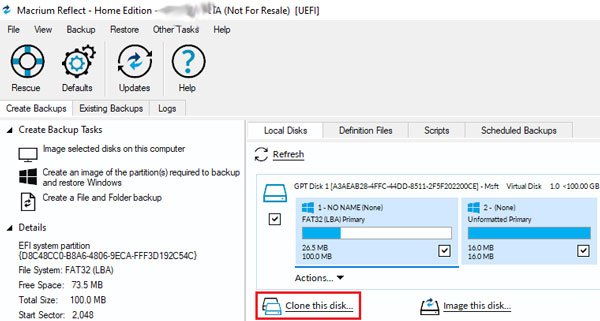
1、磁盘映像
2、磁盘克隆
3、在Windows资源管理器中访问图像以及文件和文件夹备份
4、安排备份
5、Windows PE 3.0、4.0、5.0、10和Windows RE
6、XP SP3 / Vista / 7/8 / 8.1 / 10 / WHS兼容性
7、保留规则
8、从Windows启动菜单恢复
9、差异备份
10、增量备份
Macrium超快速成像
文件和文件夹备份
快速增量克隆通过复制文件系统增量来提高克隆速度
借助Synthetic完全备份支持进行备份文件合并
SSD修剪支持
预定义的备份计划模板
在Windows资源管理器中挂载映像,以便轻松进行项目级恢复
快速增量还原可在数分钟甚至数秒内恢复您的图像
使用Macrium ReDeploy将映像还原到不同的硬件(30天试用版中不包括)
使用Macrium Image Guardian保护您的备份不受勒索软件的侵害
将文件和文件夹备份到单个压缩的存档文件中。
只需单击几下鼠标,即可恢复分区和整个磁盘映像。
v8.0.5903更新日志
1、弹性文件系统(ReFS)和exFAT支持
2、黑暗主题
3、每日计划内备份
4、可移动媒体映像和克隆支持
5、恢复或克隆到不同大小的磁盘时自动调整分区大小
6、新的“现有备份”视图
7、改进的文件和文件夹备份向导
8、改进的备份文件名功能
9、新的tbFAT驱动程序,用于挂载文件和文件夹备份
10、重新设计和改进的“日志”视图
11、适用于Gmail和Outlook 365的OAuth 2.0电子邮件身份验证
12、现在,viBoot包括对Oracle VirtualBox的支持

万能电子书阅读器20.57MBv4.0.8
下载
趣小说安卓版23.7MBv6.5.1.04
下载
欢游直播app破解版278.7 MBv2.9.0
下载
恶霸鲁尼破解版1.98GBv1.0.0.18
下载
开心农场热带度假最新破解版132MBv1.89.6530
下载
聊天的艺术游戏破解版9.76MBv1.2
下载
少年三国志九游版1.8GBv8.5.20
下载
玩洽视频聊天软件44.31MBv3.9.5
下载
自由岛44.5MBv1.0
下载
自行车山丘游破解版67.94MBV2.0.7
下载
零零七影视破解版32.4MBv2.2.0
下载
死亡公路破解版229MBv1.9.7
下载
火焰视频破解版22.7MBv2.3.1
下载
台球王者无限金币钻石破解版135.8MBv4.0.2
下载
受死之旅破解版无限像素1GBv1.07
下载